Πώς να συμπιέσετε βίντεο στο Android εκτός σύνδεσης και στο διαδίκτυο με τους καλύτερους συμπιεστές βίντεο Android
Σας έπιασε μια κατάσταση όταν επεξεργάζεστε υπομονετικά ένα αστείο βίντεο για ώρες και απογοητευόσασταν επειδή δεν μπορούσατε να το στείλετε λόγω του τεράστιου μεγέθους του; Το πιο ενοχλητικό είναι ότι η εφαρμογή επεξεργασίας βίντεο που χρησιμοποιείτε για την επεξεργασία αυτού του βίντεο δεν μπορούσε να σας βοηθήσει συμπίεση βίντεο στο Android τηλέφωνο. Ω, αυτό είναι κατάρα. Ευτυχώς, ένα άρθρο σαν αυτό σας πήρε την πλάτη. Τα καλά νέα είναι ότι δεν χρειάζεται να ανησυχείτε για το πώς εφαρμόζουν αυτοί οι συμπιεστές στο τηλέφωνό σας, καθώς θα εισαγάγουμε διαδικτυακά και εκτός σύνδεσης εργαλεία στα οποία μπορείτε να έχετε πρόσβαση στο Android. Όχι μόνο αυτό, αλλά έχουμε επίσης μια εξαιρετική λύση που λειτουργεί σε όλα τα βίντεό σας Android σαν επαγγελματίας! Έτσι, χωρίς άλλο αντίο, ας ξεκινήσουμε αυτές τις συναρπαστικές οδηγίες.

Αν ψάχνετε για μια εφαρμογή συμπιεστή βίντεο για Android που μπορείτε να χρησιμοποιήσετε ακόμα κι αν είστε εκτός σύνδεσης, χρησιμοποιήστε αυτήν την εφαρμογή Video Compressor & Video Cutter. Σας βοηθά να συμπιέσετε και να μετατρέψετε τα βίντεό σας σε MP4 εύκολα. Επιπλέον, σας παρέχει επίσης πρόσθετες λειτουργίες που θα σας επιτρέψουν να κάνετε γρήγορη προώθηση, εξαγωγή ήχου και κοινή χρήση του βίντεό σας όταν συνδεθείτε ξανά. Αυτό που το κάνει πιο ωραίο είναι ότι μπορείτε να το εγκαταστήσετε δωρεάν και θα σας απαιτήσει μόνο αγορές εντός εφαρμογής όταν το χρειαστείτε. Επίσης, μπορείτε να επεξεργαστείτε ομαδικές εικόνες ταυτόχρονα εάν το επιθυμείτε, καθώς αποτελεί μέρος των βασικών χαρακτηριστικών του. Ωστόσο, είναι μια τέλεια εφαρμογή για να φιλοξενήσει την εργασία σας συμπίεσης βίντεο. Πολλοί χρήστες εξακολουθούν να το βρίσκουν πολύ περιορισμένο από τα άλλα εργαλεία επεξεργασίας που χρειάζονται. Ωστόσο, εάν χρειάζεστε μόνο έναν καθαρό συμπιεστή, τότε αυτή η εφαρμογή είναι τέλεια. Έτσι, προετοιμάστε το Android σας για συμπίεση αρχείων βίντεο ακολουθώντας τα παρακάτω βήματα.
Εκκινήστε την εφαρμογή αφού την εγκαταστήσετε και ξεκινήστε δίνοντάς της πρόσβαση στη συλλογή φωτογραφιών και βίντεο.
Στη συνέχεια, επιλέξτε το αρχείο βίντεο που θέλετε να επεξεργαστείτε κάτω από το Συμπίεση βίντεο Ενότητα. Μόλις επιλέξετε το αρχείο, πατήστε το Συμπίεση βίντεο καρτέλα στην επόμενη οθόνη.
Στη συνέχεια, πατήστε το επιλεγμένο μέγεθος για το βίντεό σας στην επόμενη σελίδα. Περιμένετε να ολοκληρωθεί η διαδικασία συμπίεσης και, στη συνέχεια, αποθηκεύστε το τελικό αποτέλεσμα.

Προχωρώντας σε αυτόν τον διαδικτυακό τρόπο συμπίεσης βίντεο, δεν πρέπει να χάσετε τη χρήση του Clideo. Αυτό το εργαλείο σάς δίνει τη δυνατότητα να συμπιέσετε βίντεο στο Android στο διαδίκτυο δωρεάν ενώ αποκλείει την απαίτηση εγκατάστασης μιας εφαρμογής. Ωφελεί όσους χρειάζονται ένα άμεσο και προσιτό εργαλείο για να τους βοηθήσει. Παρά το γεγονός ότι είναι ένα διαδικτυακό εργαλείο, το Clideo σας διαβεβαιώνει ότι σας παρέχει ένα ασφαλές κανάλι για κάθε αρχείο με το οποίο εργάζεστε, διασφαλίζοντας ότι κανείς δεν μπορεί να έχει πρόσβαση στα αρχεία σας εκτός από εσάς. Επιπλέον, σας επιτρέπει να ανεβάσετε το βίντεό σας από το Google Drive, τις Φωτογραφίες και το Dropbox. Ωστόσο, μην περιμένετε να λειτουργεί καλά όταν εξαντληθεί η σύνδεση στο Διαδίκτυο. Επομένως, εδώ είναι τα βήματα που μπορείτε να ακολουθήσετε.
Ανοίξτε το πρόγραμμα περιήγησής σας και επισκεφτείτε τον επίσημο ιστότοπο αυτού του εργαλείου. Στη συνέχεια, μόλις βρεθείτε στην κύρια σελίδα, πατήστε το Επιλέξτε το αρχείο και μεταφέρετε το βίντεο MP4 για συμπίεση από τον φάκελο που έχει επιλεγεί από το Android.
Μόλις επιλέξετε το βίντεο, γίνεται το παιχνίδι αναμονής. Περιμένετε υπομονετικά μέχρι να ανέβει το βίντεο και, ταυτόχρονα, να συμπιεστεί.
Όταν ολοκληρωθεί η διαδικασία συμπίεσης, πατήστε το Κατεβάστε κουμπί που σας ζητά.

Εάν θέλετε μια ολοκληρωμένη εμπειρία επεξεργασίας βίντεο, τότε δεν πρέπει να διαφωνείτε κατά της χρήσης ενός προγράμματος υπολογιστή. Το λογισμικό επεξεργασίας βίντεο στην επιφάνεια εργασίας είναι πολύ πιο ελκυστικό και κυρίαρχο από μια εφαρμογή. Για αυτόν τον λόγο, γνωρίστε τα καλύτερα μεταξύ των κυρίαρχων εργαλείων τόσο σε επιτραπέζιους υπολογιστές όσο και σε Mac, το Video Converter Ultimate επιλεγμένο από το Blu-ray Master. Όπως υποδηλώνει το όνομά του, είναι το απόλυτο λογισμικό που όχι μόνο θα λειτουργήσει τελικά στη μετατροπή βίντεο αλλά και στην επεξεργασία, και περιλαμβάνει τον συμπιεστή βίντεο Android. Μιλώντας για επεξεργασία, αυτό το Video Converter Ultimate είναι εμποτισμένο με τόνους εργαλείων που βρίσκονται στην εργαλειοθήκη του και λειτουργούν ομαλά αφού η Τεχνητή Νοημοσύνη τα τροφοδοτεί. Επιπλέον, θα απολαύσετε τη συμπίεση ενός βίντεο με λίγα μόνο κλικ!
Τι άλλο? Είτε εργάζεστε σε βίντεο που έχετε λάβει από το Android σας είτε όχι, εξακολουθεί να υποστηρίζει περισσότερες από 500 διαφορετικές μορφές αρχείων, με αποτέλεσμα να μεταμορφώνετε τα βίντεό σας σε όποιον τύπο θέλετε. Επιπλέον, υποστηρίζει βίντεο υψηλής ποιότητας όπως Ultra HD, 4K, 6K, ακόμη και 8K! Καταπληκτικό, έτσι δεν είναι; Κάντε το ακόμα πιο αξιοσημείωτο όταν το χρησιμοποιείτε μόνοι σας με τη βοήθεια των παρακάτω βημάτων.
Βασικά χαρακτηριστικά:
Εγκαταστήστε το Λογισμικό
Αρχικά, αφιερώστε χρόνο για να εγκαταστήσετε αυτό το καταπληκτικό λογισμικό στον υπολογιστή σας κάνοντας κλικ στο κουμπί Λήψη παραπάνω.
Πρόσβαση στον Συμπιεστή Βίντεο
Μόλις το λογισμικό είναι διαθέσιμο, εκτελέστε το και κάντε κλικ σε αυτό Εργαλειοθήκη μενού όταν φτάσετε στην κύρια διεπαφή του. Και από αυτό το μενού, κάντε κλικ στο Συμπιεστής βίντεο εργαλείο.

Ανεβάστε το βίντεο Android
Αφού κάνετε κλικ στο Android συμπιεστής βίντεο, πρέπει να χτυπήσετε το Συν εικονίδιο στο κέντρο του νέου παραθύρου. Αυτό θα σας επιτρέψει να ανεβάσετε το βίντεο που θέλετε να συμπιέσετε.
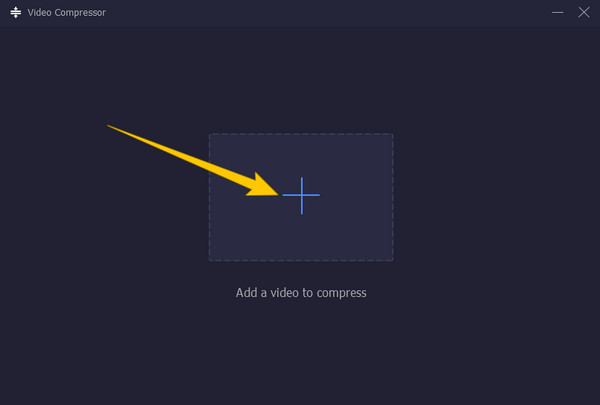
Συμπιέστε το βίντεο
Θα γνωρίζετε ότι η εισαγωγή του βίντεο έχει ολοκληρωθεί όταν φτάσετε στο νέο παράθυρο. Από εκεί, ξεκινήστε τη συμπίεση του βίντεο. Πως? Ρυθμίστε τη συρόμενη μπάρα στο Μέγεθος τμήμα και φέρτε το στα αριστερά. Στη συνέχεια, προτού αποθηκεύσετε το συμπιεσμένο βίντεο, μπορείτε να προσαρμόσετε τις άλλες προεπιλογές για την ανάλυση, το ρυθμό μετάδοσης bit και τη μορφή. Διαφορετικά, ανάψτε το Συμπιέζω κουμπί.

Μπορώ να χρησιμοποιήσω το Android μου για να συμπιέσω βίντεο για κείμενο;
Ναί. Μπορείτε να χρησιμοποιήσετε το τηλέφωνό σας Android με τη βοήθεια ενός διαδικτυακού συμπιεστή βίντεο.
Ποιος είναι ο καλύτερος συμπιεστής βίντεο Android που παρέχει προεπισκόπηση;
Εάν θέλετε ένα εργαλείο που να μπορεί να κάνει προεπισκόπηση του βίντεο που πρόκειται να συμπιέσετε, χρησιμοποιήστε το Video Converter Ultimate. Κάντε κλικ στο κουμπί προεπισκόπησης όταν φτάσετε στο παράθυρο του συμπιεστή.
Πώς να συμπιέσω ένα βίντεο για το email μου στο Android;
Εάν χρησιμοποιείτε το Gmail, μπορείτε να το δοκιμάσετε συμπίεση των βίντεό σας για email στις Φωτογραφίες Google. Για να το κάνετε αυτό, ανοίξτε το βίντεο στις Φωτογραφίες Google και, στη συνέχεια, μεταβείτε στις ρυθμίσεις φωτογραφίας. Στη συνέχεια, κάντε κλικ στην επιλογή μεγέθους μεταφόρτωσης και, στη συνέχεια, επιλέξτε την εξοικονόμηση χώρου αποθήκευσης. Τώρα μπορείτε να ανεβάσετε ξανά και να αποθηκεύσετε το βίντεο.
Υπάρχουν διάφοροι τρόποι για να συμπίεση βίντεο στο Android, αλλά πρέπει να είστε σοφοί στην επιλογή του καλύτερου τρόπου. Αλλά για έμπειρους επεξεργαστές βίντεο, θα επιλέγουμε πάντα λογισμικό υπολογιστή όπως Video Converter Ultimate για εκτενή επεξεργασία βίντεο.
Περισσότερα Ανάγνωση
Πώς να συμπιέσετε ένα βίντεο στο iPhone με 3 υπέροχους τρόπους
Προσπαθείτε να μειώσετε το μέγεθος του βίντεο στο iPhone σας αλλά δεν είστε ικανοποιημένοι με την έξοδο; Δοκιμάστε τις 3 εκπληκτικές και εύκολες λύσεις που έχουμε εδώ στην ανάρτηση.
Κορυφαίες 7 μέθοδοι για τη συμπίεση ενός αρχείου βίντεο σε Windows/Mac
Πώς μπορείτε εύκολα να συμπιέσετε ένα βίντεο και να μειώσετε το μέγεθος του αρχείου; Θα ρίξουμε μια ματιά σε 7 εύκολους τρόπους για να μειώσετε γρήγορα το αρχείο βίντεο σε Windows και Mac.
Πώς να επιταχύνετε ένα βίντεο στο Android χρησιμοποιώντας τις καλύτερες εφαρμογές
Παραθέσαμε τρεις αξιόλογες εφαρμογές για την επιτάχυνση της αναπαραγωγής βίντεο στο Android. Ελάτε να τους δείτε με τα βήματά τους. Στη συνέχεια επιλέξτε αυτό που ταιριάζει καλύτερα στις προτιμήσεις σας.
Πώς να κάνετε ένα βίντεο πιο φωτεινό στο Android [4 καλύτεροι τρόποι]
Φτιάξαμε αυτό το άρθρο για να σας βοηθήσουμε να μάθετε πώς να κάνετε πιο φωτεινά ένα βίντεο στο Android. Συγκεντρώσαμε τις τέσσερις υπέροχες εφαρμογές για να έχετε την καλύτερη εκτέλεση στο Android σας.